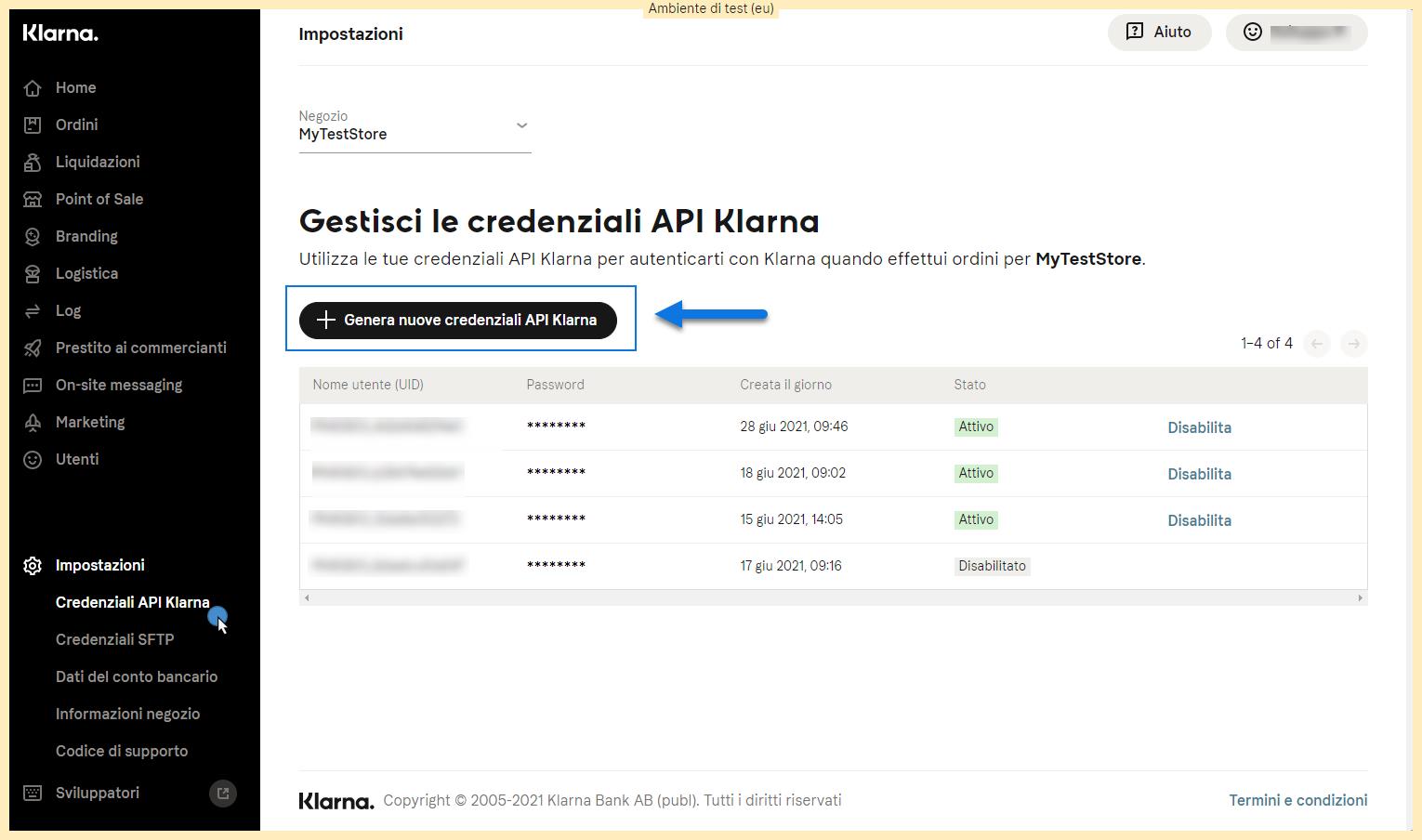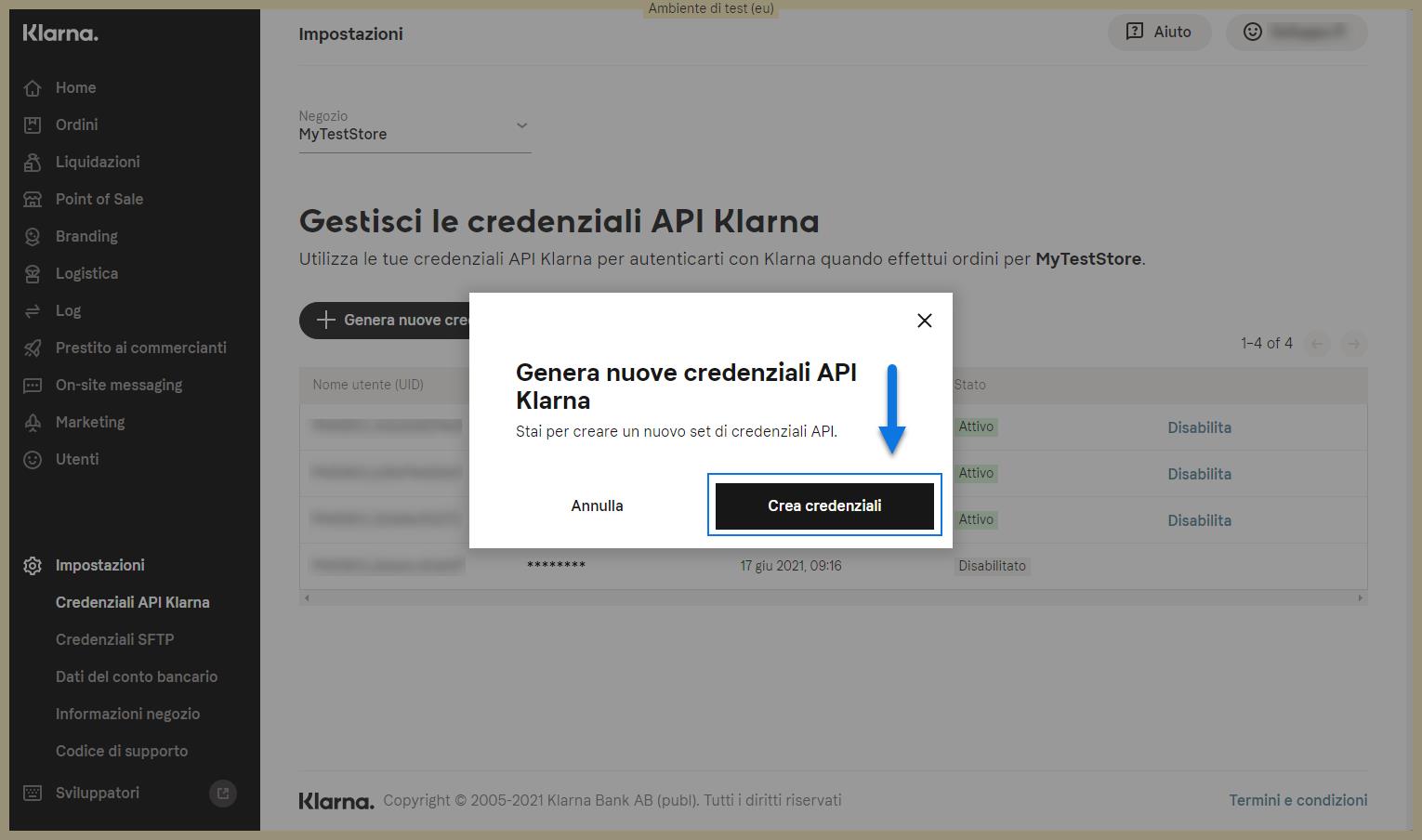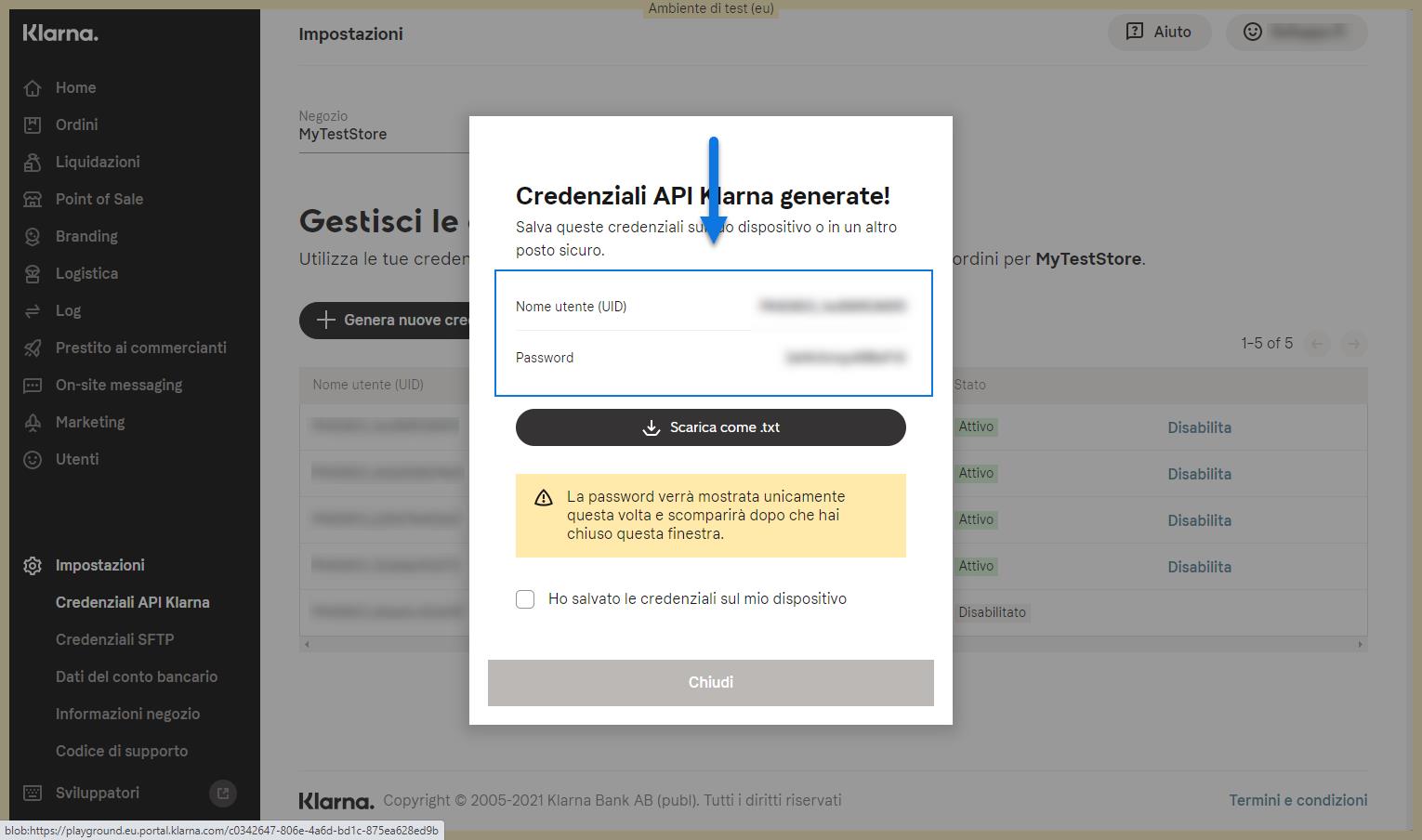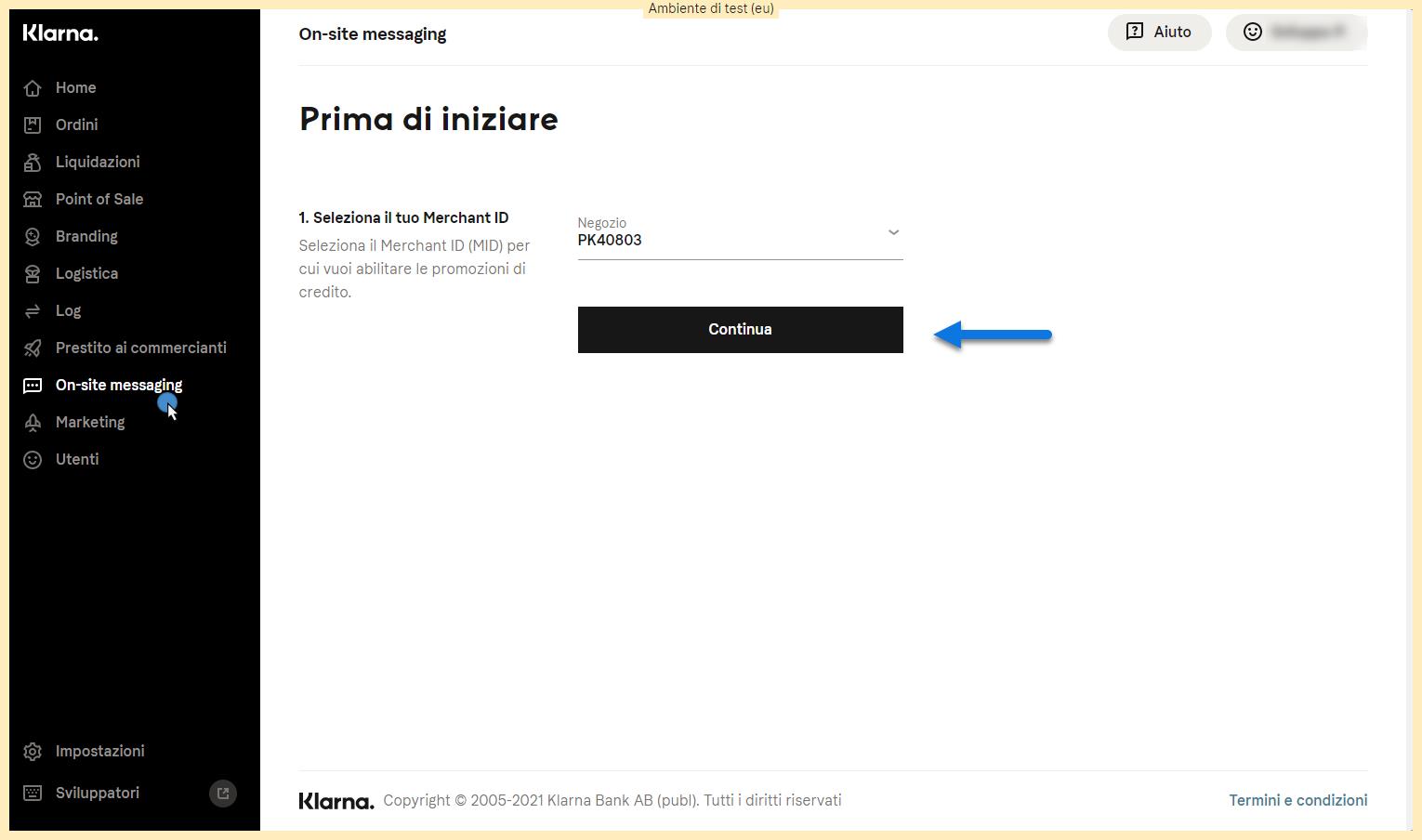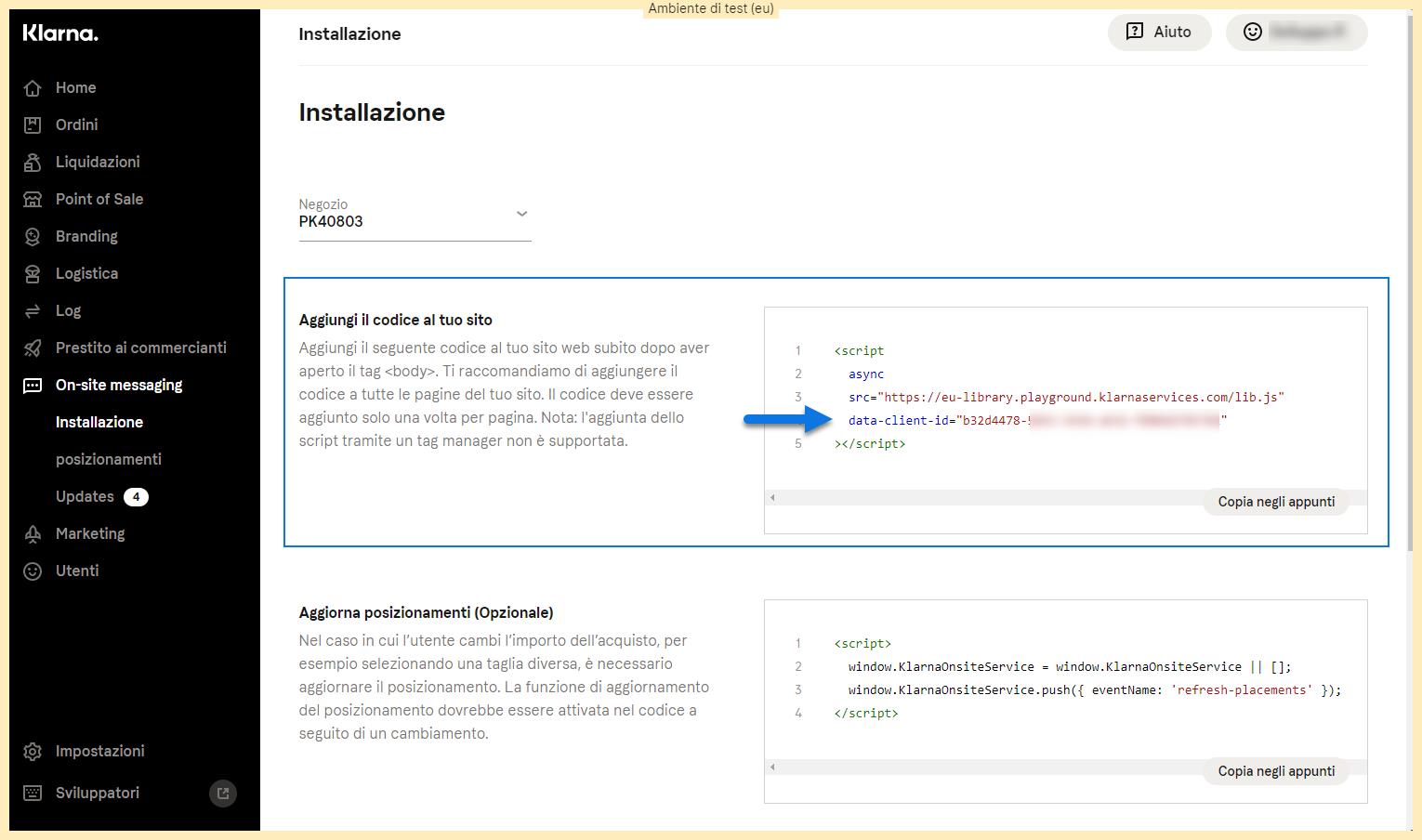PARAMETRI DI INTEGRAZIONE
Per poter completare l’integrazione tra il proprio sito Ecommerce e la piattaforma di pagamento Klarna è necessario disporre di appositi dati da inserire tra i parametri di configurazione del pagamento Passweb.
Per ottenere queste chiavi sarà necessario:
- Completare la creazione del proprio account Klarna
- Effettuare l’accesso alla piattaforma ( https://www.klarna.com/it/ ) utilizzando l’account appena creato
- Portarsi quindi all’interno della sezione “Impostazioni – Credenziali API ” selezionando l’apposita voce di menu posta sulla sinistra della pagina
e cliccare poi sul pulsante “Genera nuove credenziali API Klarna” evidenziato in figura
- Cliccare quindi sul pulsante “Crea Credenziali”
e copiare i dati presenti all’interno dei campi “Nome Utente (UID)” e “Password” evidenziati
all’interno rispettivamente dei campi “Username” e “Password” presenti nella sezione “Parametri del gateway” della maschera di configurazione del pagamento Passweb
ATTENZIONE! Come evidenziato nel corrispondente messaggio del back office di Klanra, una volta generata la password questa non sarà più accessibile. Si consiglia quindi di salvarla un una posizione sicura e accessibile nel momento in cui dovesse essere recuperata
Come evidenziato nel precedente capitolo di questo manuale, infine, Klarna offre anche la possibilità di inserire tanto in Checkout quando direttamente nelle singole pagine prodotto un simulatore del pagamento che consente all’utente di verificare l’importo delle singole rate che verranno poi generate a fronte di quel determinato acquisto.
Affinchè tale simulatore possa funzionare in maniera corretta è però necessario configurare correttamente il parametro “ID Simulatore” presente anche esso nella sezione “Parametri del gateway” della maschera di configurazione del pagamento Passweb.
Per ottenere questo codice identificativo è necessario:
- Accedere al back office del proprio account Klarna, portarsi nella sezione “On-site messaging” cliccando sulla corrispondente voce di menu posta sulla sinistra della pagina e cliccare suk pulsante “Continua” evidenziato in figura
- Una volta effettuato l’accesso alla sezione “Installazione” l’ID Simulatore sarà esattamente quello indicato in corrispondenza dell’attributo “data-client-id” presente nello script di installazione visualizzato all’interno del box “Aggiungi il tuo codice al sito”
Copiare quindi il valore evidenziato in figura ed inserirlo nel corrispondente parametro di configurazione del pagamento Passweb
ATTENZIONE! Nel momento in cui il parametro in questione non dovesse essere valorizzato in maniera corretta il simulatore potrebbe non essere visualizzato né in fase di checkout né tanto meno nelle singole pagine prodotto
NOTA BENE: quanto indicato in questo manuale relativamente all’utilizzo dell’applicazione di Back Office del gateway di pagamento potrebbe non essere allineato con la corrente versione di tale software. In tal senso si consiglia quindi di fare riferimento sempre alla relativa manualistica di prodotto.